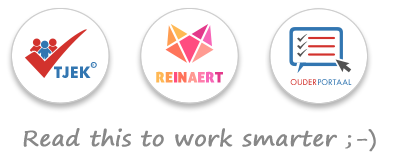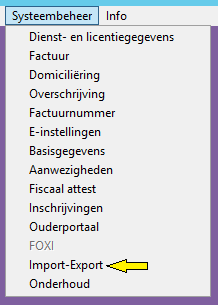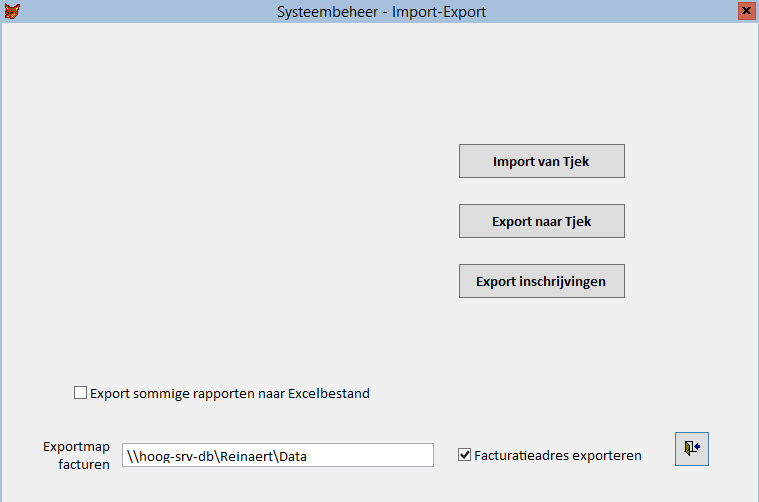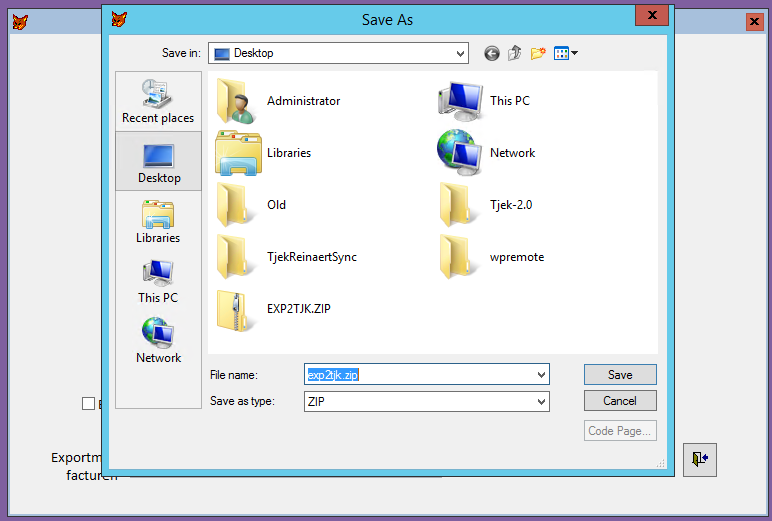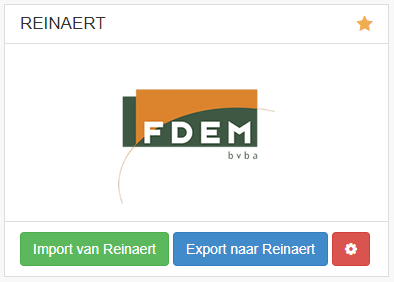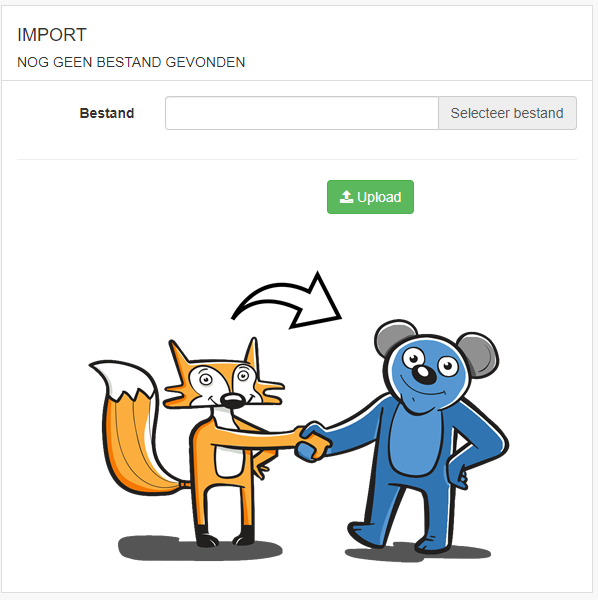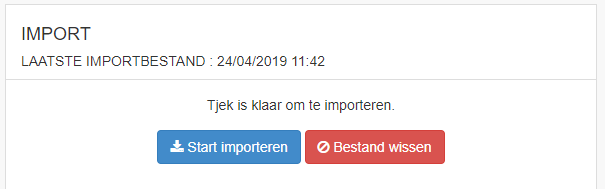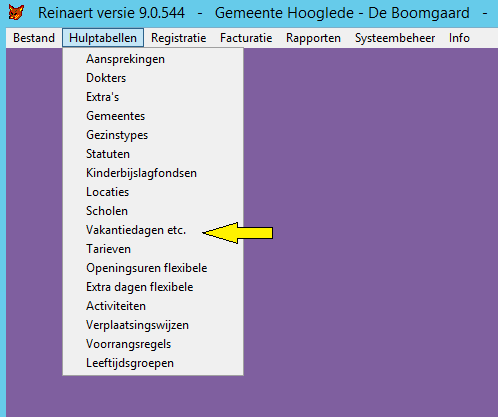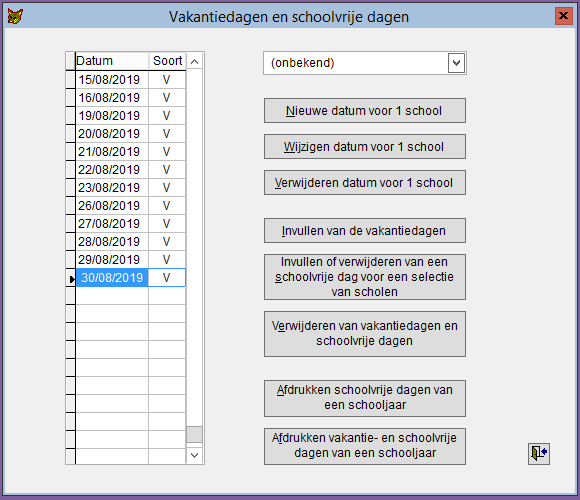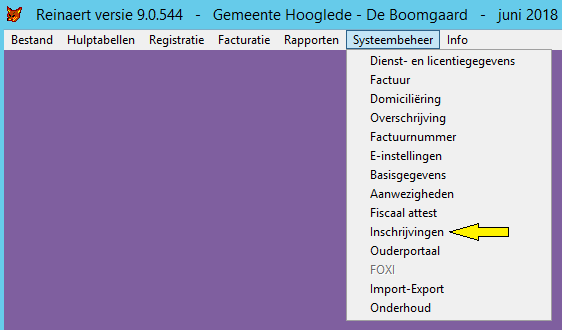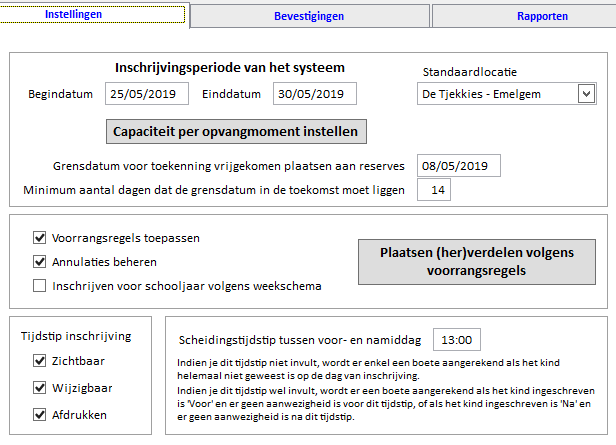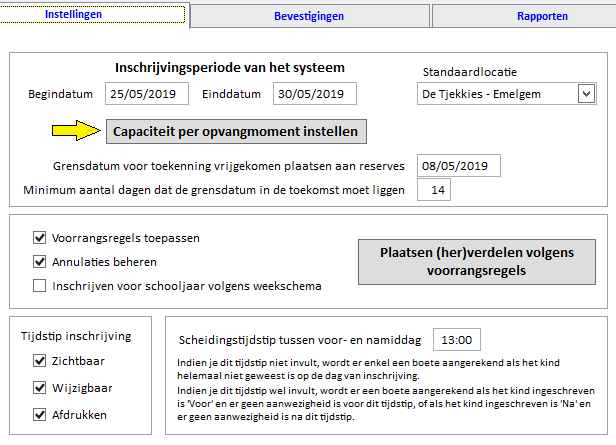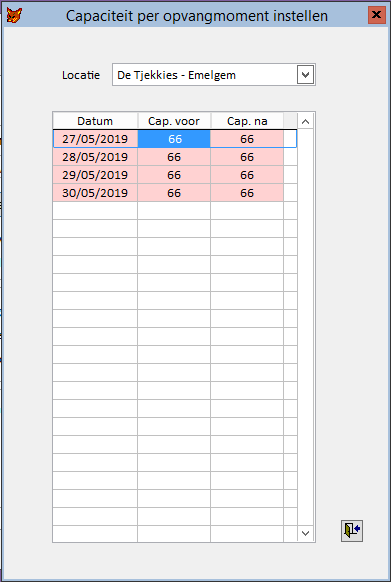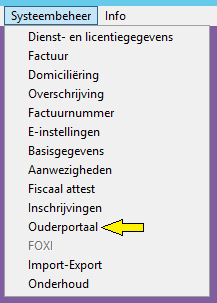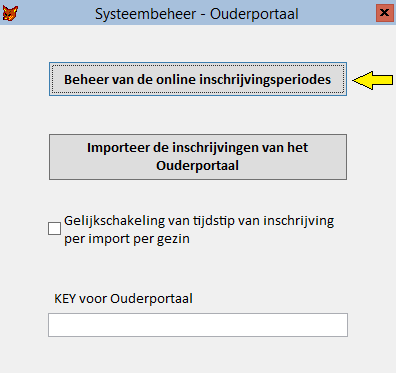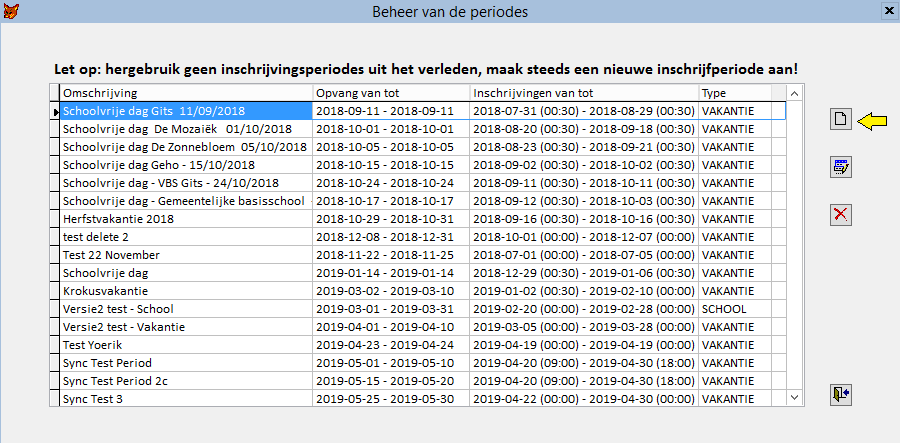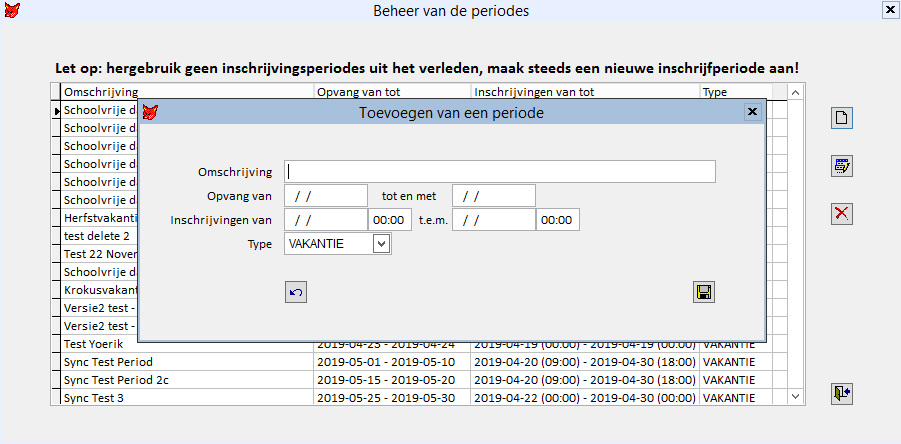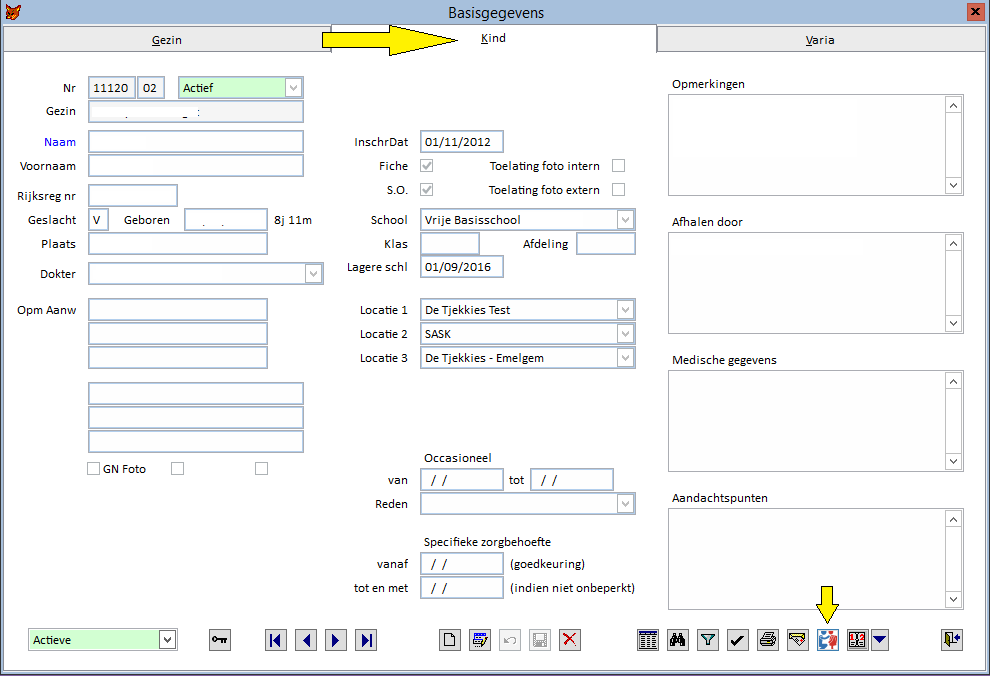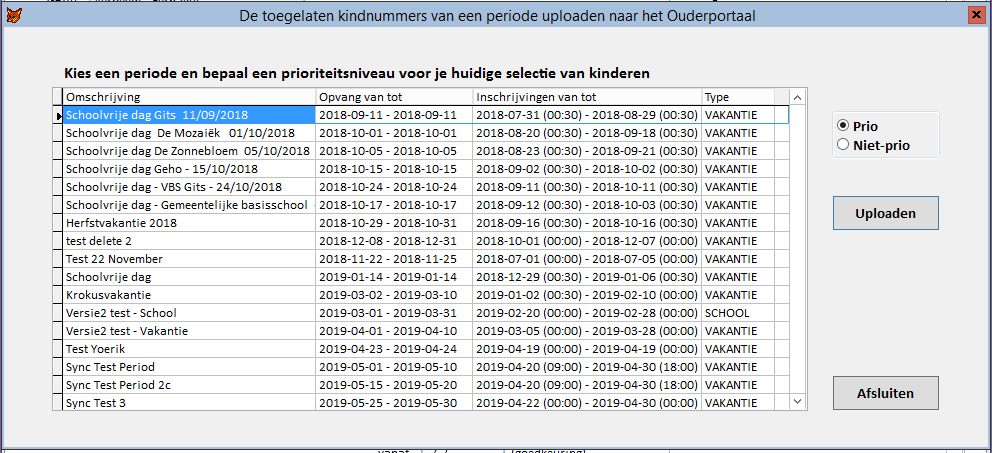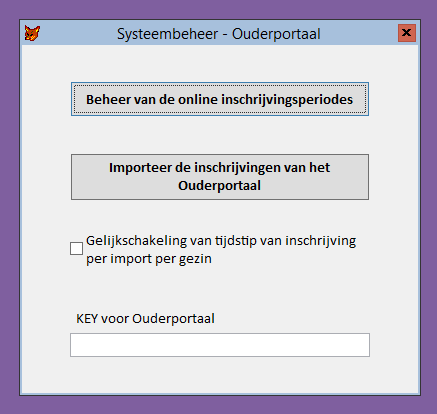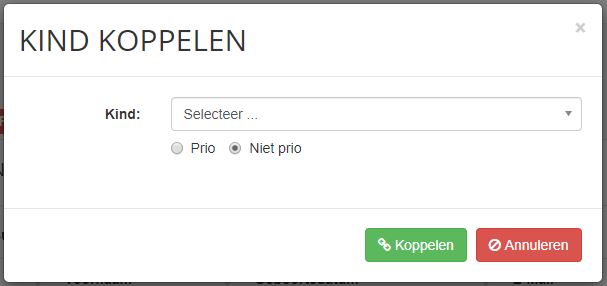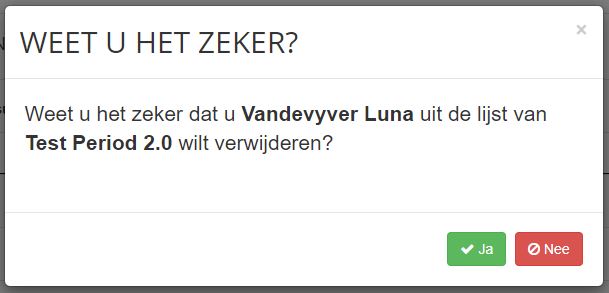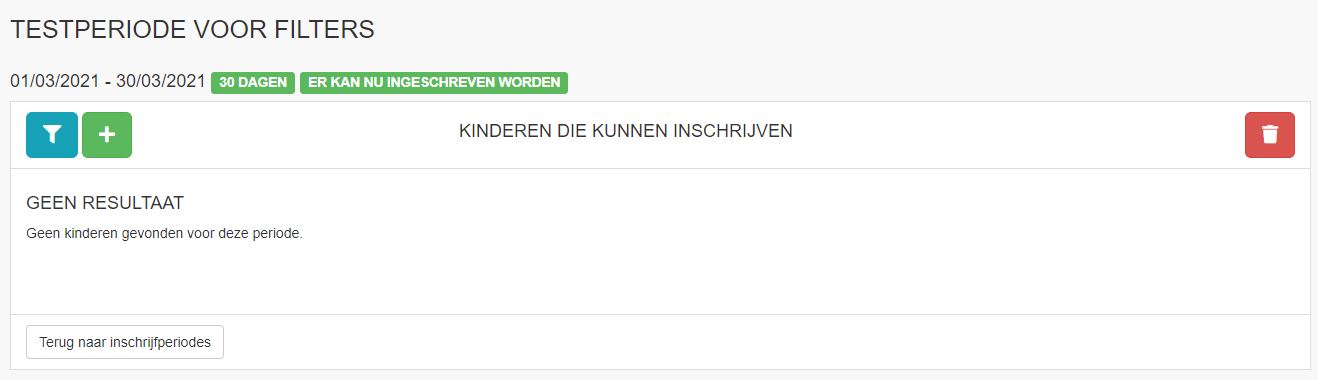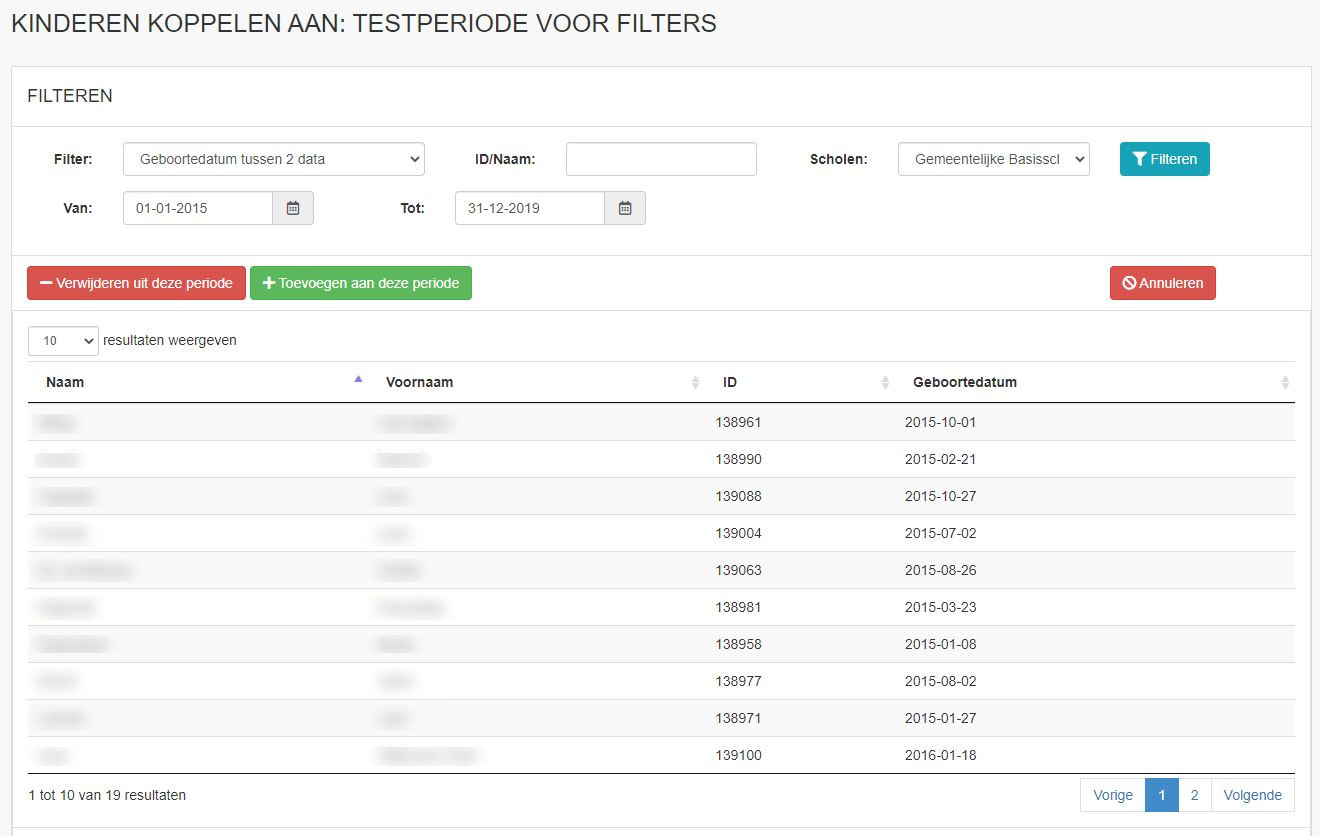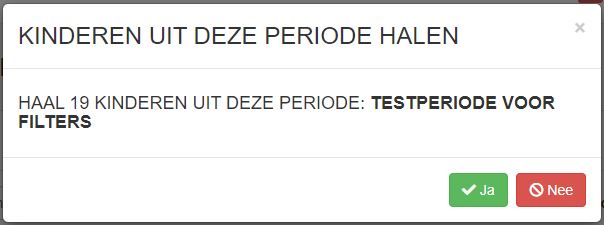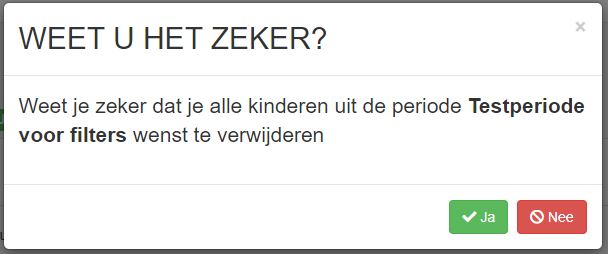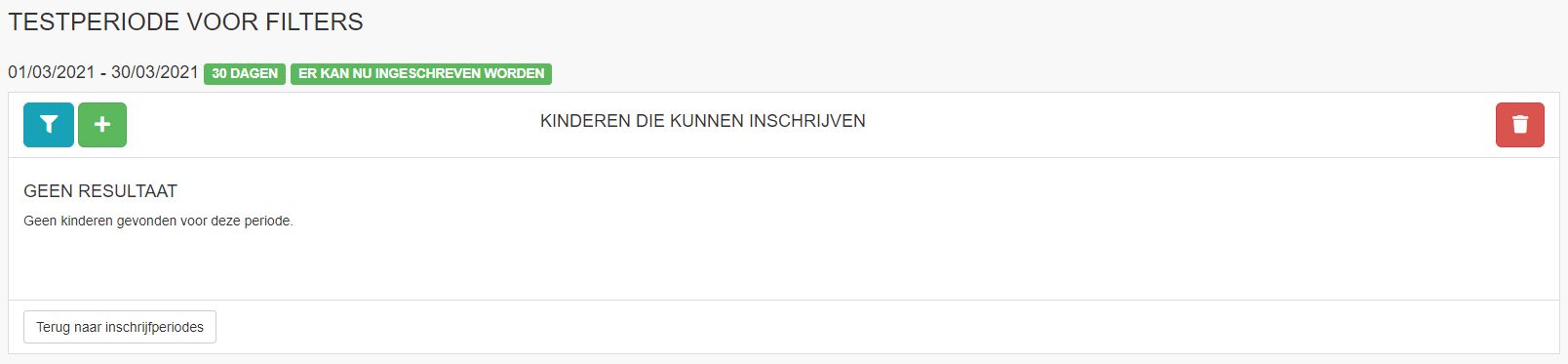Ouderportaal – Stappenplan
Hieronder het stappenplan “Hoe een (vakantie)periode aanmaken in Reinaert”
- Zijn alle gegevens up-to-date? (Nieuwe kinddossiers?)
- Staan de vakantiedagen klaar?
- Ligt de inschrijvingsdatum ver genoeg in de toekomst?
- Heb je de capaciteit per dag en per locatie ingevuld?
- Heb je de nieuwe opvangperiode als volledig nieuw toegevoegd?
- Heb je de kindnummers opgeladen?
- Inschrijvingen ophalen uit Tjek/ouderportaal
- Belangrijke opmerkingen!
- Extra Functie: Een kind extra toevoegen aan een periode
- Extra Functie: Een kind verwijderen uit een periode
- Extra Functie: Werken met filters in Tjek®
- Extra Functie: Alle kinderen verwijderen uit een periode in Tjek®
1) Zijn alle gegevens up-to-date? (Nieuwe Kinddossiers?)
Als er onlangs nieuwe kinderen werden toegevoegd aan Reinaert, dan doe je eerst deze stap even.
Dan zijn alle kinderen die gekend zijn in Reinaert ook up-to-date in Tjek.
Import/export
Reinaert – Systeembeheer – Import-Export
Selecteer “Export naar Tjek” of “Export naar satelliet”.
Kies een locatie om het bestand op te slaan. Sla op!
Als het bestand is opgeslagen, dan kan je dit bestand ‘importeren’ in het ouderportaal.
Als je export naar satelliet gebruikt, dan heet het bestand exp2sat.zip !
1a.) Importeren van Reinaert naar ouderportaal
Tjek – Integraties – Reinaert – Import Van Reinaert
Selecteer het bestand op je computer en klik “Upload”
Klik “Start Importeren”
Belangrijke opmerking!
Heb je meerdere locaties? Dan moet deze import bij elke locatie gebeuren!
2) Staan de vakantiedagen klaar?
Reinaert – Hulptabellen – Vakantiedagen
3) Ligt de inschrijvingsdatum ver genoeg in de toekomst?
Reinaert – Systeembeheer – Inschrijvingen – Einddatum
4) Heb je de capaciteit per dag en per locatie ingevuld?
Reinaert – Systeembeheer – Inschrijvingen – Capaciteit per opvangmoment instellen
5) Heb je de nieuwe opvangperiode als volledig nieuw toegevoegd?
Reinaert – Systeembeheer – Ouderportaal – Beheer van de periodes
Nieuwe periode instellen.
Geef een omschrijving en stel de data in. Sla Op!
6) Heb je de kindnummers opgeladen?
Reinaert – Bestand – Basisgegevens – Tabblad Kind – Icoontje Ouder/kind – Uploaden Prio/Niet-prio
Is er een filter nodig?
Klik op het icoontje “Filter” (onderaan)
Selecteer de criteria en zet filter aan.
De filter is actief als het icoontje ‘rood’ kleurt.
Selecteer Prio/Niet-Prio
En klik Uploaden
OPGELET!
Na het uploaden gaat de synchronisatie aan het werk. Dus wacht een tijdje vooraleer de uitnodigingen voor de inschrijvingen te versturen.
De synchronisatie heeft wat tijd nodig om alle kinderen aan de juiste inschrijfperiode te koppelen.
7) Inschrijvingen ophalen uit TJek/Ouderportaal na of tijdens inschrijfperiode
Reinaert – Systeembeheer- Ouderportaal
“Importeer de inschrijvingen van het Ouderportaal“
Tijdens of na de inschrijfperiode wil je natuurlijk weten welke kinderen zijn ingeschreven.
Dit kan je op elk moment uitvoeren.
De import zorgt ervoor dat de inschrijvingen gesynchroniseerd worden met Reinaert.
De synchronisatie doet de rest.
8) Belangrijke opmerkingen!
- Het is belangrijk om, na het maken van de periode en het uploaden van de kindnummers, een tijdje te wachten alvorens de mail te versturen met de uitnodiging! De synchronisatie heeft tijd nodig om alle kinderen correct aan de periode te koppelen.
- Als je in Tjek bij “Kinderen die kunnen inschrijven” ziet dat er kinderen teveel of te weinig zijn. Dan moet de upload van de kinderen opnieuw gebeuren.
Pas op! Je dient ALLE kinderen die je wenst te koppelen opnieuw op te laden. Dit overschrijft de vorige upload. - Een annulatie door de ouders kan enkel en alleen gebeuren ALS je de import naar Reinaert reeds deed. Zolang de import niet is gebeurt kunnen Ouders gewoon de inschrijving wijzigen zonder een annulatie te moeten uitvoeren.
Extra functies!
9) Een kind extra toevoegen aan een periode
Nu is er ook de mogelijkheid om via tjek.be/admin op het ouderportaal een kind toe te voegen aan een aangemaakte periode.
Ouderportaal – Inschrijven – Inschrijfperiodes – Kinderen die kunnen inschrijven
Klik op het paarse icoontje ‘Kinderen die kunnen inschrijven’
Bovenaan is er nu een extra optie ‘De groene Plus’
Klik op de knop om een kind toe te voegen aan de geselecteerde periode.
Selecteer, of zoek, het kind en kies ‘prio’ of ‘niet prio’ en klik op ‘Koppelen’
Het kind is nu toegevoegd aan deze periode.
10) Een kind verwijderen uit een periode
De mogelijkheid bestaat ook om een kind uit een periode te verwijderen.
Ouderportaal – Inschrijven – Inschrijfperiodes – Kinderen die kunnen inschrijven
Klik op het paarse icoontje ‘Kinderen die kunnen inschrijven’
Zoek op naam van het kind.
Naast de naam staat er een vuilnisemmertje.
Klik op het icoontje om het kind uit deze periode te verwijderen.
Je krijgt eerst nog een bevestiging. Klik op ‘Ja’ als je zeker bent.
Het geselecteerde kind is nu uit deze periode gehaald.
11) Werken met filters in Tjek®
Kinderen toevoegen aan deze periode
De mogelijkheid bestaat ook om verschillende kinderen in één keer toe te voegen aan de periode
Ouderportaal – Inschrijven – Inschrijfperiodes – Kinderen die kunnen inschrijven
Klik op het paarse icoontje ‘Kinderen die kunnen inschrijven’
Je krijgt de geselecteerde periode te zien.
In ons voorbeeld hebben we vanuit Reinaert nog geen kinderen gekoppeld aan deze periode.
Klik hier op het filter icoontje
Het volgende scherm verschijnt.
Hier kan een filter gezet worden.
Kies geboortedatum tussen 2 data. Twee datumvelden verschijnen. Kies daar de gewenste geboortedata. Kies eventueel bij scholen de juiste school, of kies Alle.
In ons voorbeeld kiezen we een geboortedatum tussen 01-01-2015 en 31-12-2019.
We kiezen hier ook bij scholen, enkel één school.
Na het klikken op de knop “Filteren”
![]()
krijgen we het resultaat te zien. Controleer even of dit aan de verwachtingen voldoet.
Gebruik nu de knop “Toevoegen aan deze periode”
![]()
om deze geselecteerde kinderen toe te voegen aan de periode.
Je krijgt eerst nog een schermpje om te bevestigen.
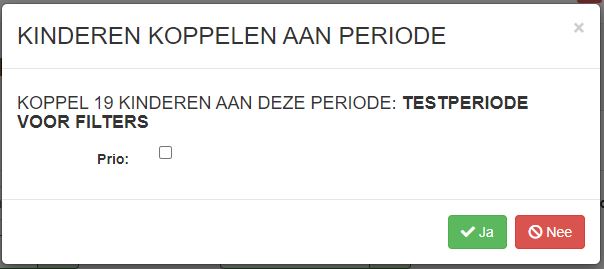
Als je zeker bent dat de filter ok is dan kan je hier bevestigen door op “Ja” te klikken.
Herhaal deze stappen indien nodig om eventueel kinderen uit een andere school ook aan deze periode te koppelen.
Kinderen verwijderen uit deze periode
Deze filter optie kan je ook gebruiken om een selectie kinderen UIT de periode te halen.
Maak de filter zoals hierboven is uitgelegd. Kies daarna in plaats van “kinderen toevoegen”, de knop “Verwijderen uit deze periode”.
Zorg ervoor dat je de juiste filter hebt gebruikt.
Je krijgt eerst nog de bevestiging. Klik op “Ja” als je filter juist is en je deze kinderen uit deze periode wenst te halen.
12) Alle kinderen verwijderen uit een periode in Tjek®
Heb je een fout gemerkt, of wil je de upload van de kinderen opnieuw uitvoeren.
Dan kan je ervoor kiezen om alle kinderen die op dat moment gekoppeld zijn aan de geselecteerde periode, te wissen.
Kies de juiste periode zoals hierboven beschreven en klik het icoontje “Kinderen die kunnen inschrijven”.
Rechtsboven zie je een vuilnisemmertje. Als je hier op klikt dan ga je alle kinderen uit deze periode wissen en kan je de stappen hierboven opnieuw uitvoeren.
Na het klikken, krijg je eerst nog een schermpje om te bevestigen. Als je zeker bent, dan klik je op “Ja”
Na het bevestigen zie je het resultaat. Alle kinderen die gekoppeld waren zijn uit deze periode gehaald.
Nu kan je ofwel vanuit Reinaert een nieuw upload doen voor deze periode. Ofwel kan je kiezen om te werken met de filters in Tjek®.